บทที่ 8 การเขียนบันทึกในลานปัญญา
อ่าน: 10091บันทึกนี้ปรับปรุงจากบันทึกของสาวตาที่ช่วยเขียนบทนี้ครับ แต่ตัดตอนแล้วเพิ่มบทที่ 9 ซึ่งจะเป็นเนื้อหาเกี่ยวกับลูกเล่นในการเขียนบันทึกครับ
หลังจากที่ท่านทราบความเป็นมา กฎ กติกา มารยาท สมัครลานปัญญา จัดการรายละเอียดและตั้งค่าต่างๆของบล็อกของท่านเรียบร้อยแล้ว ก็พร้อมที่จะเขียนบันทึกแล้วนะครับ
ก่อนอื่นก็ต้อง Login หรือเข้าระบบก่อนครับ
หลังจากเข้าระบบแล้ว หน้าแรกของลานปัญญาตรงตำแหน่งเดียวกับที่เคยมีช่องบัญชีผู้ใช้จะเปลี่ยนไป มีข้อความกล่าวต้อนรับผู้ใช้ปรากฏขึ้น ใต้คำกล่าวต้อนรับจะมีคำต่างๆสี่บรรทัดแรกปรากฏขึ้น ให้คลิกที่คำว่า dashboard (แปลว่าทางเข้าหลังโรง) เพื่อเข้าไปหลังโรงและเลือกทำงานต่อเพื่อให้เกิดบันทึก
เมื่อเข้าสู่หลังโรงแล้ว ให้สังเกตหน้าตาหลังโรง ตรงบรรทัดบนสุดของหลังโรง จะมีชื่อบล็อกหรือลานของตัวเองที่สมัครขอใช้พื้นที่ไว้ให้เลือกทำงาน เช่น ลานเจ๊าะแจ๊ะ ลานจอมป่วน คนชอบวิ่ง คนเคยอ้วน ให้คลิกเลือกบล็อกหรือลานที่จะ post บันทึกก่อน
เมื่อเลือกลานแล้ว ตรงหน้าจอจะปรากฏข้อความใต้ชื่อลาน แถวแรกมีอยู่ 4 ข้อความ ซึ่งมีข้อความตัวแรก คือ “เขียน “ ส่วนที่ต่ำลงมาจะมีข้อความบอกว่าหน้าจอที่ปรากฏคือหลังโรง และมีข้อความบนแถบสีแดงว่า “เขียนหน้าเพจใหม่” และ”เขียนบันทึกใหม่” ให้คลิก “เขียน” หรือ “เขียนบันทึกใหม่” เพื่อเข้าไปสู่หน้าจอสร้างบันทึกใหม่
หน้าจอสร้างบันทึกใหม่ จะมีส่วนที่ปรากฏอยู่ 2 กล่องข้อความ กล่องบน เป็นส่วนที่ให้พิมพ์ชื่อเรื่องบันทึกลงไป กล่องล่างเป็นส่วนสำหรับพิมพ์เนื้อหาบันทึก
ตรงกรอบบนของกล่องล่างจะมีแถบเครื่องมือเอาไว้ให้สำหรับใช้พิมพ์ข้อความลงใน กล่อง ซึ่งมีไอคอนที่เลือกใช้งานเหมือนโปรแกรมเวิร์ด ไอคอนส่วนแรกๆใช้จัดการกับตัวอักษร ตัวอักษรที่พิมพ์ลงไปในกล่อง จะมีดีฟ้อลท์เป็นอักษร Tahoma ขนาด 13.5 point สีน้ำเงินเข้ม หากต้องการให้เป็นสี ให้ใช้ไอคอนเปลี่ยนสีเหมือนเวิร์ดได้ แถบเครื่องมือนี้สามารถกำหนดเองได้ว่าจะเลือกไอคอนอะไรมาใช้งานบ้าง
เมื่อพิมพ์บันทึกเรียบร้อยแล้ว ก็จัดการเอาบันทึกขึ้นบล็อกหรือลานด้วยการคลิกที่เผยแพร่
สามารถนำบันทึกขึ้นบล็อกหรือลานได้อีกวิธีหนึ่ง คือแก้ไขสถานะการเผยแพร่เป็นถูกเผยแพร่ แล้วคลิกที่ปุ่มบันทึก (ถ้าท่านลืมแก้ไขสถานการณ์เผยแพร่ บันทึกจะถูกเก็บไว้เป็นร่างหรือ Draft )
« « Prev : บทที่ 15 การเขียนบันทึกจาก Microsoft Word 2007
Next : บทที่ 9 การเขียนบันทึก ( รายละเอียดเพิ่มเติม) » »
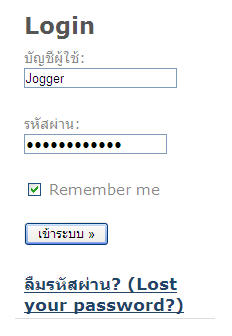
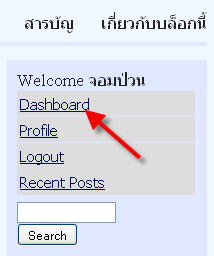
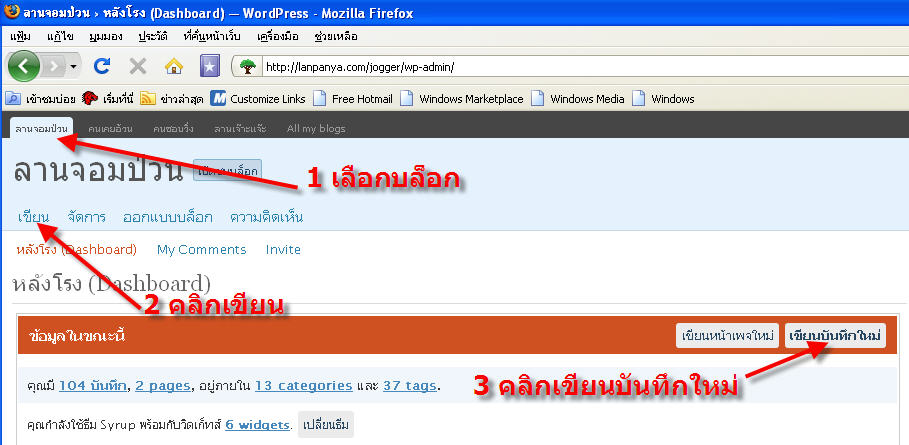

7 ความคิดเห็น
เฮียตึ๋งครับ
เขียนเสร็จแล้วเลือกสถานะการเผยแพร่ก่อนโดยเลือก “ถูกเผยแพร่” ใช่หรือเปล่าครับ หรือไม่จำเป็น
ก่อนที่จะกด “เผยแพร่” ครับ
ขอบคุณที่ช่วยเขียนให้ชัดเจน
ไม่จำเป็นครับ กดเผยแพร่ (หรือ Publish) ได้เลย
ถ้ากดเผยแพร่ก็เรียบร้อยแล้วครับ (อย่างง่าย)
แต่ถ้าชอบอย่างยาก ก็กดบันทึกโดยแก้ไขสถานะการเผยแพร่เป็นถูกเผยแพร่ก่อน
ถ้าสถานะการเผยแพร่เป็นไม่เผยแพร่ เวลากดบันทึก บันทึกจะถูกเก็บไว้เป็นร่าง หรือ Draft ครับ
ที่เขียนล้ำเข้าไปเรื่อง more แล้วนะพี่ พี่ปรับด้วยละกันนะค่ะ
บทปรับแต่ง dashboard ตรงส่วนที่จะเลือกไอคอนมาใส่ตรงกล่องข้อความเขียนบันทึกนะ อยู่ที่บทไหนอ่ะพี่ ดูเหมือนไม่เห็นนะค่ะ
#4 สาวตา
ว่าจะแยกบันทึกของสาวตา เป็นบทที่่ 8 กับบทที่ 9 อาจจะไม่ยาวเกินไป เดี๋ยวรอดูความเห็นของคนอื่นด้วย
ช่วยกันทำมาหากินหน่อย พี่น้อง……
#4 สาวตา
ต่อๆๆๆๆๆๆ
บทปรับแต่ง dashboard อยู่ไหนไม่แน่ใจเหมือนกัน แต่ตอนแรกนี่อาจให้แค่พอเขียนไำด้ก่อน
อาจหาทางเพิ่มเติมให้คู่มือสมบูรณ์ขึ้นอีกครั้ง กำลังมึน ฮ่าๆๆๆๆๆๆ
[...] ( สาวตาเขียน จอมป่วนช่วยป่วน เลยมีสอง version [...]